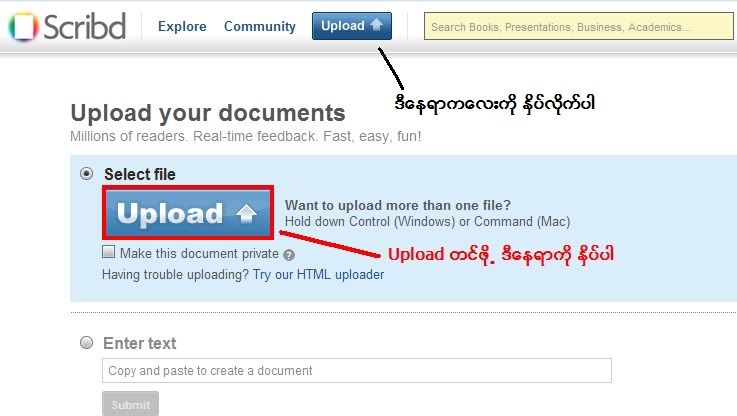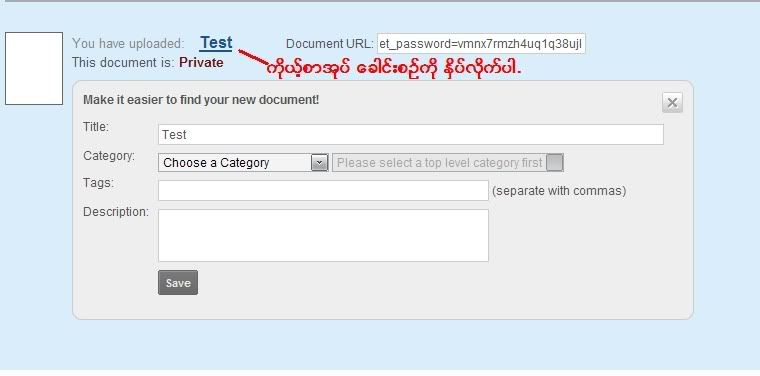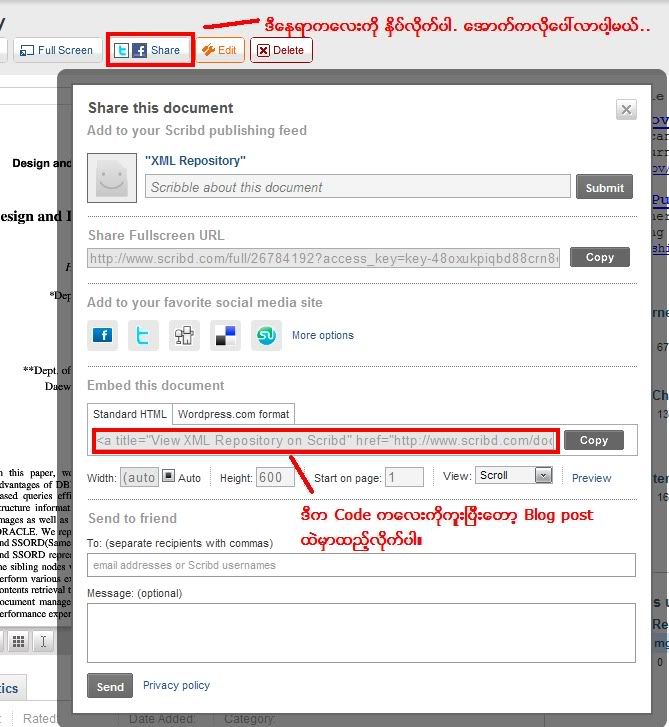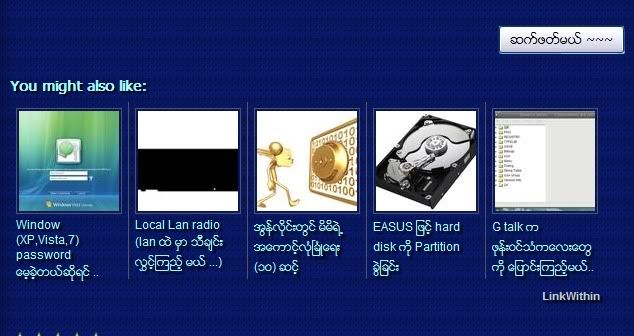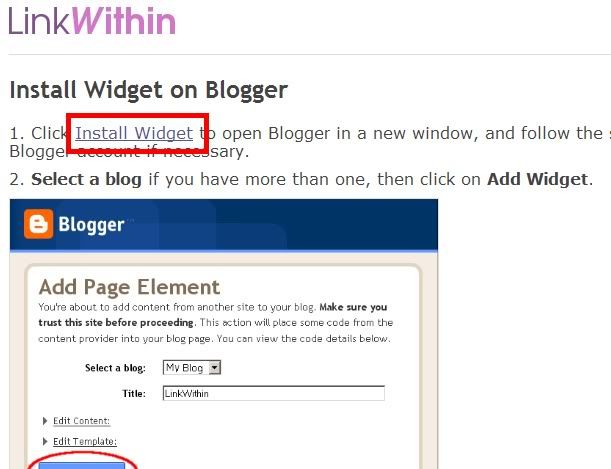source;http://akarphyoe.mixxt.at
ကုိယ့္ကြန္ျပဴတာမွာ Virus ႐ွိ၊ မ႐ွိကုိ အလြယ္တကူ စစ္ေဆးၾကည့္႐ႈႏုိင္ပါသည္။ Antivirus Software မ႐ွိဘဲ စစ္ေဆးႏုိင္တဲ့ နည္းလမ္းမ်ားစြား႐ွိပါသည္။ အရင္ဆုံးစစ္ေဆးၾကည့္႐ႈ စစ္ေဆးၾကည့္႐ႈမွာကေတာ့* Tools Menu က Folder Options ေပ်ာက္ေနျခင္း* Command Prompt, Registry, Task Manager ကုိ၀င္တုိင္း ကြန္ုျပဴတာ Restart က်ေနျခင္း* Administrator Account ျဖစ္ရဲ႕သားနဲ႕ Registry Editor, Task Manager ဖြင့္မရျခင္း* Hidden Files, Hidden System Files ေတြကုိ ေဖာ္မရျဖစ္ေနျခင္း* Folder ေတြကုိ Double Click ႏွိပ္လုိက္တုိင္း My Document Folder ပဲေပၚေနျခင္း၊ ဒါမွမဟုတ္ Folder လည္း မပြင့္ ဘာမွလည္းမတတ္လားျခင္း* Memory Stick ရဲ႕ Drive ေပၚမွာ right click ႏွိပ္လုိက္ရင္ Open က ထိပ္ဆုံးေရာက္ေန မယ့္အစား Autoplay က ထိပ္ဆုံးေရာက္ေနျခင္း* Drive ေတြ၊ Memory Stick ေတြကို Double click ႏွိပ္လုိက္တုိင္း OpenWith Box ပဲေပၚလာျခင္း* Memory Stick ထဲက Folder ေတြေပၚမွာ Right click ႏွိပ္ၿပီး properties ကိုေ႐ြးရင္ Type မွာ File Folder လုိ႕ေပၚေနမယ့္အစား Application လုိ႕ေပၚေနျခင္း* My Folder ဆုိတဲ့ Folder ေအာက္မွာ MyFolder.exe ကုိေတြ႕ျမင္ေနရျခင္း (Folder ၏ နာမည္ႏွင့္တူေသာ exe ၀င္ေရာက္ေနျခင္းကုိဆုိလုိျခင္းျဖစ္ပါသည္။)* Task Manager ကုိဖြင့္ပါ။ (Ctrl+Alt+Del). Flashy, Fun, New Folder စတဲ့ Process ေတြနဲ႕ မသကၤာဖြယ္ရာ Process ေတြ Run ေနျခင္း (Run ေနတယ္ဆုိရင္ ဘယ္ Memory Stick မွမတပ္ပါႏွင့္။ Virus ခ်က္ခ်င္း ကူးစက္ခံႏုိင္ရပါတယ္။ Stick ကုိ Format ခ်လည္းအပုိပါပဲ။ ကုိယ္က Format ခ်ၿပီးတာနဲ႕ Virus ကျပန္၀င္ႏုိင္ပါသည္။)အထက္ပါ အခ်က္ေတြထဲက တစ္ခုခု ျဖစ္ေနရင္ ကြန္ျပဴတာမွာ ေသခ်ာသေလာက္နီးပါး Virus or Trojan or spyware တစ္ခုခု စက္ထဲမွာ႐ွိေနၿပီလုိ႕ ယူဆႏုိင္ပါသည္။
ကုိယ့္ကြန္ျပဴတာမွာ Virus ႐ွိ၊ မ႐ွိကုိ အလြယ္တကူ စစ္ေဆးၾကည့္႐ႈႏုိင္ပါသည္။ Antivirus Software မ႐ွိဘဲ စစ္ေဆးႏုိင္တဲ့ နည္းလမ္းမ်ားစြား႐ွိပါသည္။ အရင္ဆုံးစစ္ေဆးၾကည့္႐ႈ စစ္ေဆးၾကည့္႐ႈမွာကေတာ့* Tools Menu က Folder Options ေပ်ာက္ေနျခင္း* Command Prompt, Registry, Task Manager ကုိ၀င္တုိင္း ကြန္ုျပဴတာ Restart က်ေနျခင္း* Administrator Account ျဖစ္ရဲ႕သားနဲ႕ Registry Editor, Task Manager ဖြင့္မရျခင္း* Hidden Files, Hidden System Files ေတြကုိ ေဖာ္မရျဖစ္ေနျခင္း* Folder ေတြကုိ Double Click ႏွိပ္လုိက္တုိင္း My Document Folder ပဲေပၚေနျခင္း၊ ဒါမွမဟုတ္ Folder လည္း မပြင့္ ဘာမွလည္းမတတ္လားျခင္း* Memory Stick ရဲ႕ Drive ေပၚမွာ right click ႏွိပ္လုိက္ရင္ Open က ထိပ္ဆုံးေရာက္ေန မယ့္အစား Autoplay က ထိပ္ဆုံးေရာက္ေနျခင္း* Drive ေတြ၊ Memory Stick ေတြကို Double click ႏွိပ္လုိက္တုိင္း OpenWith Box ပဲေပၚလာျခင္း* Memory Stick ထဲက Folder ေတြေပၚမွာ Right click ႏွိပ္ၿပီး properties ကိုေ႐ြးရင္ Type မွာ File Folder လုိ႕ေပၚေနမယ့္အစား Application လုိ႕ေပၚေနျခင္း* My Folder ဆုိတဲ့ Folder ေအာက္မွာ MyFolder.exe ကုိေတြ႕ျမင္ေနရျခင္း (Folder ၏ နာမည္ႏွင့္တူေသာ exe ၀င္ေရာက္ေနျခင္းကုိဆုိလုိျခင္းျဖစ္ပါသည္။)* Task Manager ကုိဖြင့္ပါ။ (Ctrl+Alt+Del). Flashy, Fun, New Folder စတဲ့ Process ေတြနဲ႕ မသကၤာဖြယ္ရာ Process ေတြ Run ေနျခင္း (Run ေနတယ္ဆုိရင္ ဘယ္ Memory Stick မွမတပ္ပါႏွင့္။ Virus ခ်က္ခ်င္း ကူးစက္ခံႏုိင္ရပါတယ္။ Stick ကုိ Format ခ်လည္းအပုိပါပဲ။ ကုိယ္က Format ခ်ၿပီးတာနဲ႕ Virus ကျပန္၀င္ႏုိင္ပါသည္။)အထက္ပါ အခ်က္ေတြထဲက တစ္ခုခု ျဖစ္ေနရင္ ကြန္ျပဴတာမွာ ေသခ်ာသေလာက္နီးပါး Virus or Trojan or spyware တစ္ခုခု စက္ထဲမွာ႐ွိေနၿပီလုိ႕ ယူဆႏုိင္ပါသည္။